WPS怎么1时让它显示√号
当我们在使用电脑的时候,可以通过wps表格来进行表格文档的处理,那么在wps表格中,如何快速添加对号与叉号呢?接下来就由小编来告诉大家。
具体如下:
1. 第一步,打开电脑中的一个wps表格文档,进入主页后,我们需要在下方输入√与×。
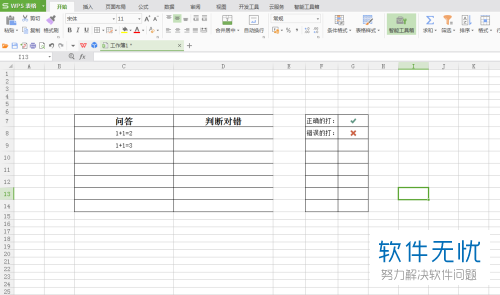
2. 第二步,选中要输入符号的单元格。
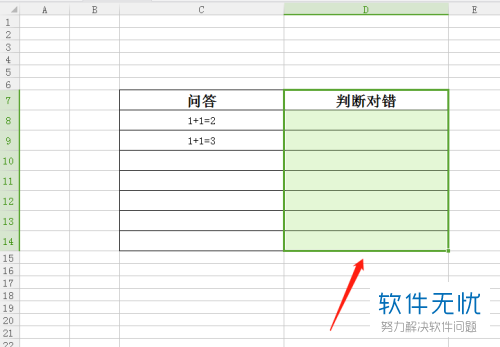
3. 第三步,点击上方菜单栏中的开始选项,再单击开始菜单中的条件格式选项,然后点击下拉菜单中的图标集,最后点击弹出选项卡中的对号与叉号的标记。
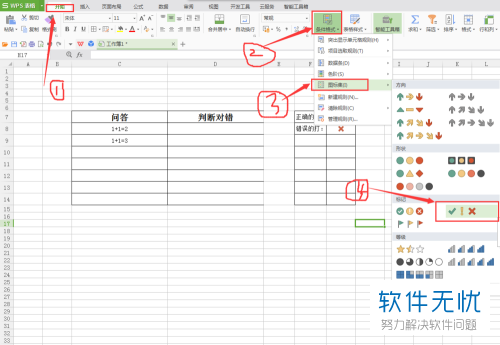
4. 第四步,回到文档页面,再次点击上方工具栏中的添加格式选项,然后点击下拉菜单中的管理规则选项。
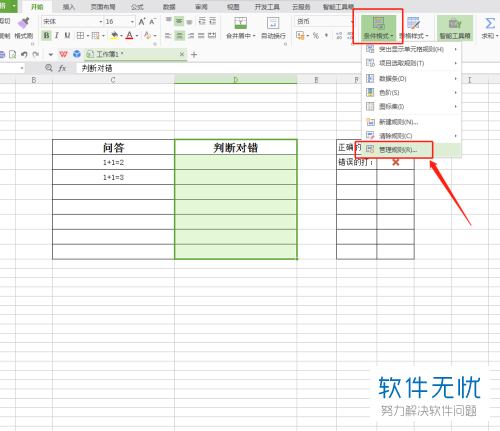
5. 第五步,在打开的条件格式规则管理器中,点击上方的编辑规则按钮,然后在弹出的对话框内,对图二中红色方框框住的地方进行修改。
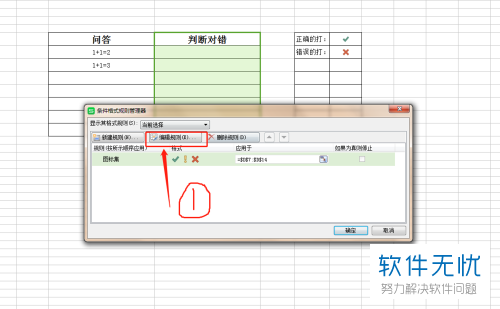
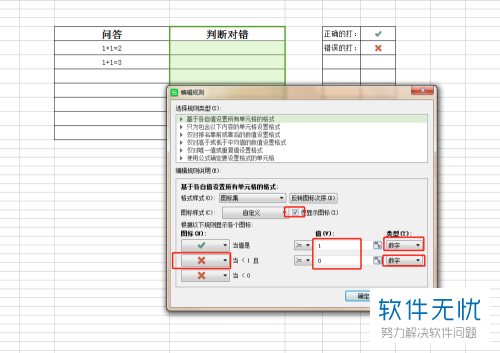
6. 第六步,按照图二进行修改后,点击下方的确定按钮,然后回到表格页面,只需要在单元格内输入数字1再按回车键,就可以将1变成对号,输入数字0再按回车键,就可以将0变成叉号。
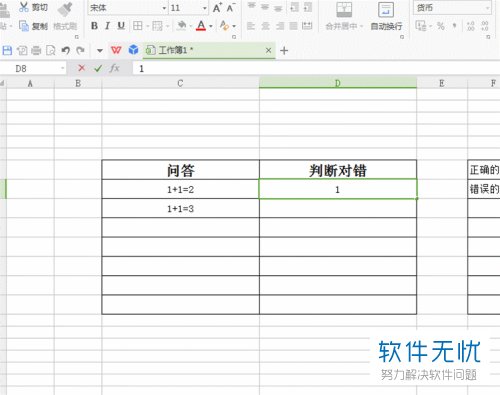
以上就是小编为大家带来的在电脑wps文档中快速输入对号与叉号的方法。
分享:
相关推荐
- 【wps】 如何在wps文字中取消剪贴板显示 08-22
- 【其他】 win7激活时怎么设置驱动器号?win7激活设置驱动器号图文教程 11-04
- 【其他】 如何在使用WPS Office 2019时 删除word文档中的空白页? 02-25
- 【wps】 wps如何打印时保留网格线和取消网格线 07-09
- 【其他】 手机WPS制作PPT时怎么插入视频与备注 WPS制作PPT时插入视频与备注详细教程 04-16
- 【其他】 IE9如何在打开所有新窗口时固定网页显示大小 07-06
- 【wps】 在WPS文字中如何设置标尺显示? 08-25
- 【wps】 WPS保存设置时出现的tmp1346763379是什么 08-17
- 【wps】 WPS文字编辑时怎么设置更正建议 07-05
- 【wps】 WPS文字编辑时怎么设置总提出更正建议? 07-04
本周热门
-
iphone序列号查询官方入口在哪里 2024/04/11
-
番茄小说网页版入口免费阅读 2024/04/11
-
微信表情是什么意思 2020/10/12
-
192.168.1.1登录入口地址 2020/03/20
-
小鸡宝宝考考你今天的答案是什么 2024/04/17
-
输入手机号一键查询快递入口网址大全 2024/04/11
-
蚂蚁庄园今日答案 2024/04/17
-
抖音巨量百应登录入口在哪里? 2024/04/11
本月热门
-
iphone序列号查询官方入口在哪里 2024/04/11
-
小鸡宝宝考考你今天的答案是什么 2024/04/17
-
番茄小说网页版入口免费阅读 2024/04/11
-
b站在线观看人数在哪里 2024/04/17
-
蚂蚁庄园今日答案 2024/04/17
-
WIFI万能钥匙如何自动打开数据网络 2023/09/19
-
百度地图时光机在哪里 2021/01/03
-
192.168.1.1登录入口地址 2020/03/20
-
输入手机号一键查询快递入口网址大全 2024/04/11
-
抖音网页版登录入口 2024/04/17













